Catatan
Akses ke halaman ini memerlukan otorisasi. Anda dapat mencoba masuk atau mengubah direktori.
Akses ke halaman ini memerlukan otorisasi. Anda dapat mencoba mengubah direktori.
Gambaran Umum
Elemen <cache><asp> elemen menentukan pengaturan cache Halaman Server Aktif (ASP) berikut untuk Internet Information Services (IIS) 7, yang dapat mengontrol perilaku performa untuk ASP:
- Atribut diskTemplateCacheDirectory berisi nama direktori yang digunakan ASP untuk menyimpan templat ASP yang dikompilasi ke disk setelah meluapnya cache dalam memori. Jika direktori default diubah, Anda perlu memastikan bahwa identitas proses yang menjalankan ASP telah diberi hak kontrol penuh ke direktori baru.
- Atribut enableTypelibCache menentukan apakah pustaka jenis di-cache di server.
- Nilai atribut maxDiskTemplateCacheFiles menentukan jumlah maksimum templat ASP yang dikompilasi yang dapat disimpan. (Direktori yang menyimpan templat yang dikompilasi dikonfigurasi oleh atribut diskTemplateCacheDirectory .)
- Atribut scriptFileCacheSize menentukan jumlah file skrip yang telah dikommpilasikan sebelumnya ke cache. Jika diatur ke 0, tidak ada file skrip yang di-cache. Jika diatur ke 4294967295, semua file skrip yang diminta akan di-cache. Atribut ini digunakan untuk menyetel performa, tergantung pada jumlah memori yang tersedia dan jumlah lalu lintas file skrip.
- Atribut scriptEngineCacheMax menentukan jumlah maksimum mesin skrip yang akan disimpan dalam cache halaman ASP dalam memori.
Kompatibilitas
| Versi | Catatan |
|---|---|
| IIS 10.0 | Elemen <cache> tidak dimodifikasi di IIS 10.0. |
| IIS 8.5 | Elemen <cache> tidak dimodifikasi di IIS 8.5. |
| IIS 8.0 | Elemen <cache> tidak dimodifikasi di IIS 8.0. |
| IIS 7.5 | Elemen <cache> tidak dimodifikasi dalam IIS 7.5. |
| IIS 7.0 | Elemen <cache><asp> elemen diperkenalkan di IIS 7.0. |
| IIS 6.0 | Elemen menggantikan <cache> properti metabase IIS 6.0 berikut:
|
Siapkan
Untuk mendukung dan mengonfigurasi aplikasi ASP di server Web, Anda harus menginstal modul ASP. Untuk menginstal modul ASP, gunakan langkah-langkah berikut.
Windows Server 2012 atau Windows Server 2012 R2
- Pada taskbar, klik Manajer Server.
- Di Manajer Server, klik menu Kelola , lalu klik Tambahkan Peran dan Fitur.
- Di wizard Tambahkan Peran dan Fitur , klik Berikutnya. Pilih jenis penginstalan dan klik Berikutnya. Pilih server tujuan dan klik Berikutnya.
- Pada halaman Peran Server , perluas Server Web (IIS), perluas Server Web, perluas Pengembangan Aplikasi, lalu pilih ASP.
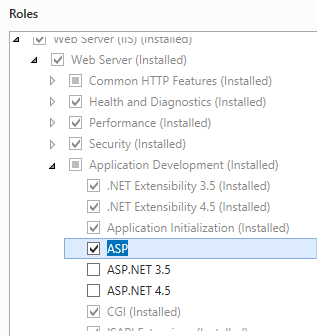
- Jika kotak dialog Tambahkan fitur yang diperlukan oleh ASP? muncul, klik Tambahkan Fitur. (Halaman ini hanya muncul jika Anda belum menginstal layanan peran Ekstensi ISAPI di server Anda.)
- Pada halaman Peran Server, klik Berikutnya.
- Pada halaman Pilih fitur, klik Berikutnya.
- Pada halaman Konfirmasi pilihan instalasi, klik Instal.
- Pada halaman Hasil , klik Tutup.
Windows 8 atau Windows 8.1
Pada layar Mulai, pindahkan penunjuk ke sudut kiri bawah, klik kanan tombol Mulai, lalu klik Panel Kontrol.
Di Panel Kontrol, klik Program dan Fitur, lalu klik Aktifkan atau nonaktifkan fitur Windows.
Perluas Layanan Informasi Internet, perluas World Wide Web Services, perluas Fitur Pengembangan Aplikasi, lalu pilih ASP.
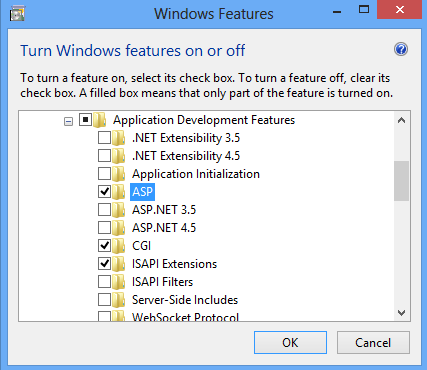
Catatan
Peran Ekstensi ISAPI akan dipilih jika belum diinstal.
Klik OK.
Klik Tutup.
Windows Server 2008 atau Windows Server 2008 R2
- Pada taskbar, klik Mulai, arahkan ke Alat Administratif, lalu klik Manajer Server.
- Di panel hierarki Manajer Server , perluas Peran, lalu klik Server Web (IIS).
- Di panel Server Web (IIS), gulir ke bagian Layanan Peran , lalu klik Tambahkan Layanan Peran.
- Pada halaman Pilih Layanan Peran dari Wizard Tambahkan Layanan Peran, pilih ASP.
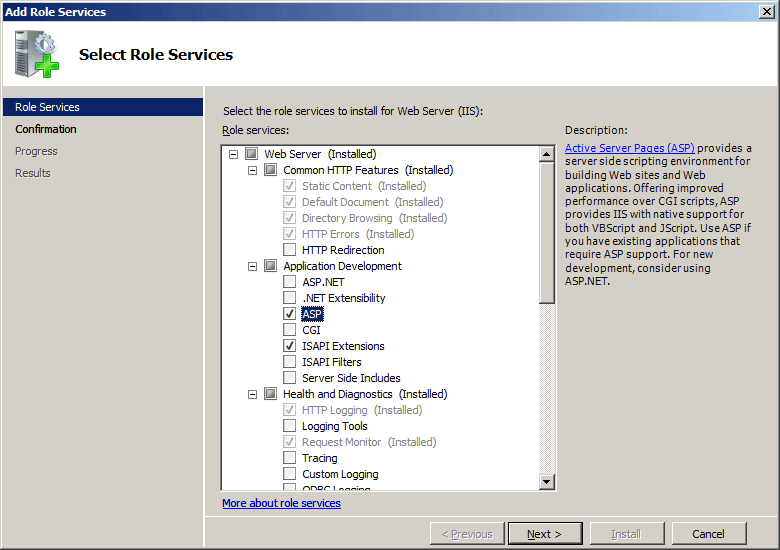
- Jika kotak dialog Tambahkan layanan peran yang diperlukan oleh ASP muncul, klik Tambahkan Layanan Peran yang Diperlukan. (Halaman ini hanya muncul jika Anda belum menginstal layanan peran Ekstensi ISAPI di server Anda.)
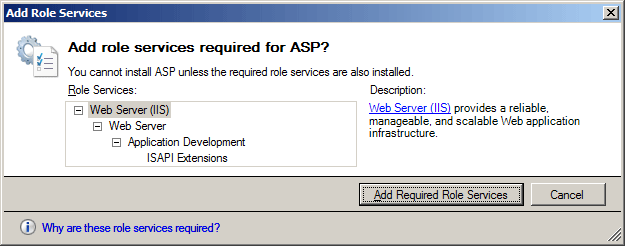
- Pada halaman Pilih Layanan Peran , klik Berikutnya.
- Pada halaman Konfirmasi Pilihan Penginstalan , klik Instal.
- Pada halaman Hasil , klik Tutup.
Windows Vista atau Windows 7
- Pada taskbar, klik Mulai, lalu klik Panel Kontrol.
- Di Panel Kontrol, klik Program dan Fitur, lalu klik Aktifkan atau nonaktifkan Fitur Windows.
- Perluas Layanan Informasi Internet, lalu World Wide Web Services, lalu Fitur Pengembangan Aplikasi.
- Pilih ASP, lalu klik OK.
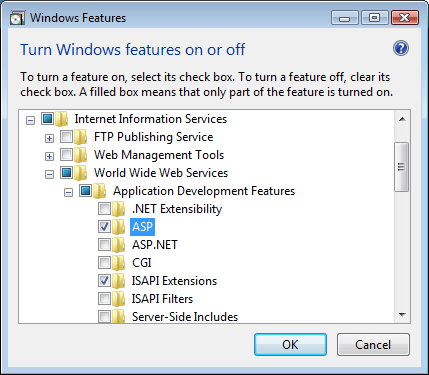
Bagaimana Caranya
Cara mengonfigurasi pengaturan cache ASP untuk server
Buka Manajer Layanan Informasi Internet (IIS):
Jika Anda menggunakan Windows Server 2012 atau Windows Server 2012 R2:
- Pada bilah tugas, klik Manajer Server, klik Alat, lalu klik Manajer Layanan Informasi Internet (IIS).
Jika Anda menggunakan Windows 8 atau Windows 8.1:
- Tahan tombol Windows, tekan huruf X, lalu klik Panel Kontrol.
- Klik Alat Administratif, lalu klik dua kali Manajer Layanan Informasi Internet (IIS).
Jika Anda menggunakan Windows Server 2008 atau Windows Server 2008 R2:
- Pada taskbar, klik Mulai, arahkan ke Alat Administratif, lalu klik Manajer Layanan Informasi Internet (IIS).
Jika Anda menggunakan Windows Vista atau Windows 7:
- Pada taskbar, klik Mulai, lalu klik Panel Kontrol.
- Klik dua kali Alat Administratif, lalu klik dua kali Manajer Layanan Informasi Internet (IIS).
Di panel Koneksi , sorot nama server Anda.
Di panel Beranda server, klik dua kali ASP.
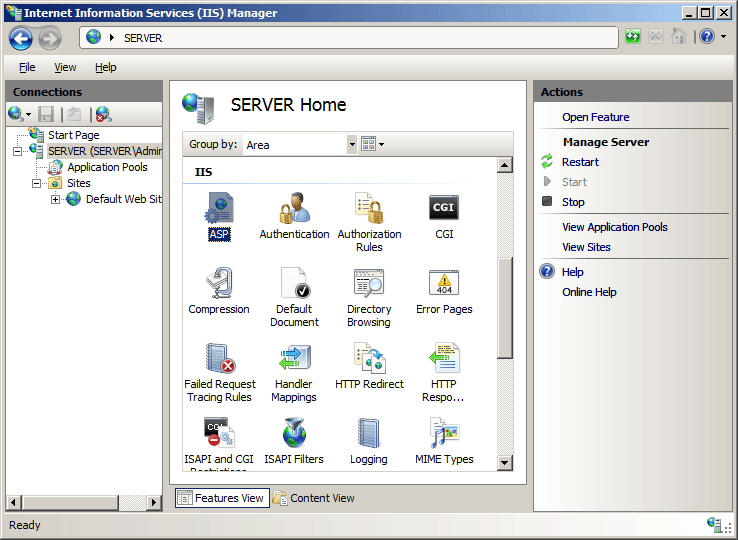
Di panel ASP , perluas bagian Properti Penembolokan , konfigurasikan pengaturan yang Anda inginkan, lalu klik Terapkan di panel Tindakan .
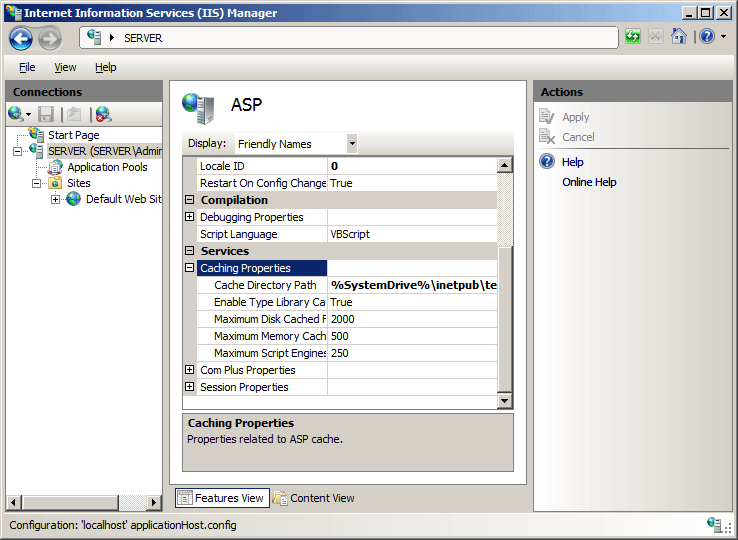
Konfigurasi
Atribut
| Atribut | Deskripsi |
|---|---|
diskTemplateCacheDirectory |
Atribut string opsional. Menentukan nama direktori tempat ASP menyimpan templat ASP yang dikompilasi saat cache dalam memori meluap. Nilai defaultnya adalah %SystemDrive%\inetpub\temp\ASP Compiled Templates. |
enableTypelibCache |
Atribut Boolean opsional. Menentukan apakah pustaka tipe di-cache. Nilai defaultnya adalah true . |
maxDiskTemplateCacheFiles |
Atribut uint opsional. Menentukan jumlah maksimum templat ASP yang dikompilasi yang dapat disimpan. Nilai ini adalah bilangan bulat dalam rentang dari 0 hingga 2147483647. Nilai defaultnya adalah 2000. |
scriptEngineCacheMax |
Atribut uint opsional. Menentukan jumlah maksimum mesin pembuatan skrip yang akan disimpan dalam cache halaman ASP dalam memori. Nilai ini adalah bilangan bulat dalam rentang dari 0 hingga 2147483647. Nilai defaultnya adalah 250. |
scriptFileCacheSize |
Atribut uint opsional. Menentukan jumlah file skrip yang telah dikommpilasikan sebelumnya ke cache. Jika diatur ke 0, tidak ada file skrip yang di-cache. Jika diatur ke 4294967295, semua file skrip yang diminta akan di-cache. Atribut ini digunakan untuk menyetel performa, tergantung pada jumlah memori yang tersedia dan jumlah lalu lintas file skrip. Nilai defaultnya adalah 500. |
Elemen Anak
Tidak ada.
Sampel Konfigurasi
Sampel konfigurasi berikut mengatur direktori untuk cache templat ASP, jumlah maksimum templat ASP yang dikompilasi yang dapat disimpan ke 400, jumlah file skrip yang telah dikompilasi sebelumnya untuk di-cache ke 1000, dan jumlah maksimum mesin skrip yang akan disimpan halaman ASP dalam memori hingga 500.
<configuration>
<system.webServer>
<asp>
<cache maxDiskTemplateCacheFiles="4000"
diskTemplateCacheDirectory="%SystemDrive%\inetpub\temp\ASP Compiled Templates"
scriptFileCacheSize="1000"
scriptEngineCacheMax="500"
/>
</asp>
</system.webServer>
</configuration>
Kode Sampel
Sampel kode berikut mengatur direktori untuk cache templat ASP, jumlah maksimum templat ASP yang dikompilasi yang dapat disimpan ke 400, jumlah file skrip yang telah dikompilasi sebelumnya untuk di-cache ke 1000, dan jumlah maksimum mesin skrip yang akan disimpan halaman ASP dalam memori hingga 500.
AppCmd.exe
appcmd.exe set config -section:system.webServer/asp /cache.diskTemplateCacheDirectory:"%SystemDrive%\inetpub\temp\ASP Compiled Templates" /commit:apphost
appcmd.exe set config -section:system.webServer/asp /cache.maxDiskTemplateCacheFiles:"4000" /commit:apphost
appcmd.exe set config -section:system.webServer/asp /cache.scriptFileCacheSize:"1000" /commit:apphost
appcmd.exe set config -section:system.webServer/asp /cache.scriptEngineCacheMax:"500" /commit:apphost
Catatan
Anda harus memastikan untuk mengatur parameter penerapan ke apphost saat Anda menggunakan AppCmd.exe untuk mengonfigurasi pengaturan ini. Ini menerapkan pengaturan konfigurasi ke bagian lokasi yang sesuai dalam file ApplicationHost.config.
C#
using System;
using System.Text;
using Microsoft.Web.Administration;
internal static class Sample
{
private static void Main()
{
using (ServerManager serverManager = new ServerManager())
{
Configuration config = serverManager.GetApplicationHostConfiguration();
ConfigurationSection aspSection = config.GetSection("system.webServer/asp");
ConfigurationElement cacheElement = aspSection.GetChildElement("cache");
cacheElement["diskTemplateCacheDirectory"] = @"%SystemDrive%\inetpub\temp\ASP Compiled Templates";
cacheElement["maxDiskTemplateCacheFiles"] = 4000;
cacheElement["scriptFileCacheSize"] = 1000;
cacheElement["scriptEngineCacheMax"] = 500;
serverManager.CommitChanges();
}
}
}
VB.NET
Imports System
Imports System.Text
Imports Microsoft.Web.Administration
Module Sample
Sub Main()
Dim serverManager As ServerManager = New ServerManager
Dim config As Configuration = serverManager.GetApplicationHostConfiguration
Dim aspSection As ConfigurationSection = config.GetSection("system.webServer/asp")
Dim cacheElement As ConfigurationElement = aspSection.GetChildElement("cache")
cacheElement("diskTemplateCacheDirectory") = "%SystemDrive%\inetpub\temp\ASP Compiled Templates"
cacheElement("maxDiskTemplateCacheFiles") = 4000
cacheElement("scriptFileCacheSize") = 1000
cacheElement("scriptEngineCacheMax") = 500
serverManager.CommitChanges()
End Sub
End Module
JavaScript
var adminManager = new ActiveXObject('Microsoft.ApplicationHost.WritableAdminManager');
adminManager.CommitPath = "MACHINE/WEBROOT/APPHOST";
var aspSection = adminManager.GetAdminSection("system.webServer/asp", "MACHINE/WEBROOT/APPHOST");
var cacheElement = aspSection.ChildElements.Item("cache");
cacheElement.Properties.Item("diskTemplateCacheDirectory").Value = "%SystemDrive%\\inetpub\\temp\\ASP Compiled Templates";
cacheElement.Properties.Item("maxDiskTemplateCacheFiles").Value = 4000;
cacheElement.Properties.Item("scriptFileCacheSize").Value = 1000;
cacheElement.Properties.Item("scriptEngineCacheMax").Value = 500;
adminManager.CommitChanges();
Vbscript
Set adminManager = WScript.CreateObject("Microsoft.ApplicationHost.WritableAdminManager")
adminManager.CommitPath = "MACHINE/WEBROOT/APPHOST"
Set aspSection = adminManager.GetAdminSection("system.webServer/asp", "MACHINE/WEBROOT/APPHOST")
Set cacheElement = aspSection.ChildElements.Item("cache")
cacheElement.Properties.Item("diskTemplateCacheDirectory").Value = "%SystemDrive%\inetpub\temp\ASP Compiled Templates"
cacheElement.Properties.Item("maxDiskTemplateCacheFiles").Value = 4000
cacheElement.Properties.Item("scriptFileCacheSize").Value = 1000
cacheElement.Properties.Item("scriptEngineCacheMax").Value = 500
adminManager.CommitChanges()